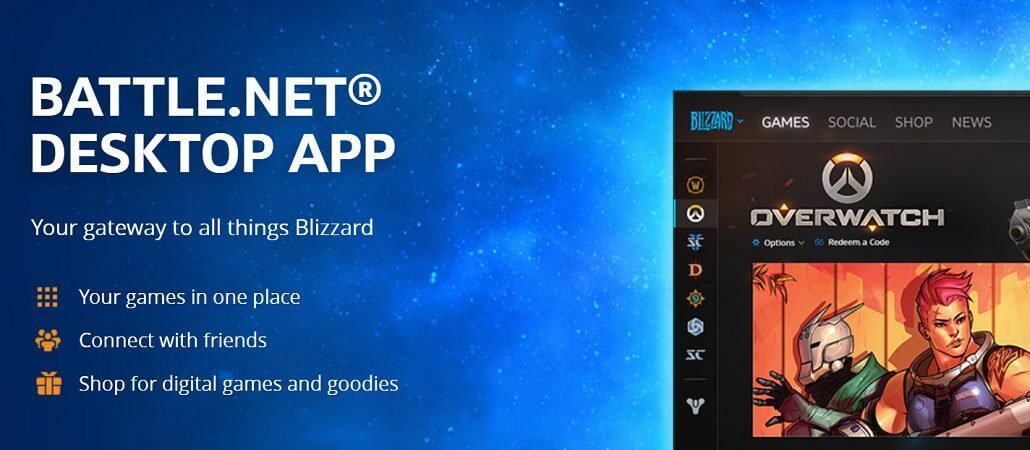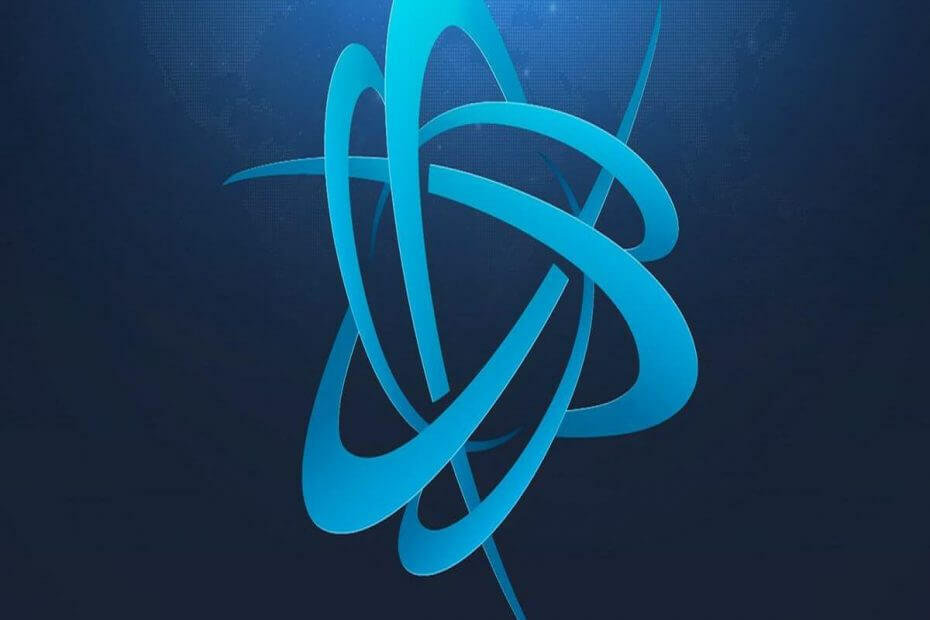
- وحدة المعالجة المركزية وذاكرة الوصول العشوائي ومحدد الشبكة مع أداة قتل علامات التبويب الساخنة
- متكامل مع Twitch و Discord و Instagram و Twitter و Messengers مباشرة
- ضوابط الصوت المدمجة والموسيقى المخصصة
- سمات ألوان مخصصة بواسطة Razer Chroma وتفرض الصفحات المظلمة
- VPN مجاني ومانع الإعلانات
- تنزيل Opera GX
ترتبط الألعاب عبر الإنترنت والسوق الرقمي ببعضهما البعض. كل ما تحتاجه فيما يتعلق بالألعاب وعمليات الشراء داخل اللعبة متاح عبر الإنترنت وعبر عملاء محددين. كلنا نعرف جيدا كيف عاصفة ثلجية يستخدم طرق الدفع عبر الإنترنت ، حتى يتمكن المستخدمون من الحصول على جميع أنواع المحتوى الإضافي لأنفسهم.
لا أحد يحب أنظمة الدفع مقابل الفوز ، لكننا نعتقد أن عاصفة ثلجية قوية ما زالت لا تتجاوز الحد. ومع ذلك ، على الرغم من أنها آلة مزيتة جيدًا ، فقد تحدث مشكلات من وقت لآخر. أحد أكثر الأخطاء شيوعًا مع العملاء هو خطأ تفويض الدفع. في هذه المقالة ، سنخبرك بسبب حدوث هذا الخطأ في المقام الأول وكيفية إصلاحه.
عذرًا ، لا يمكننا إكمال خطأ Blizzard الخاص بالدفع
- تحقق من الأموال المتاحة
- قم بتغيير طريقة الدفع
- تحقق من بيانات الاعتماد الخاصة بك
- استخدم بطاقة من منطقتك
الحل 1 - التحقق من الأموال المتاحة
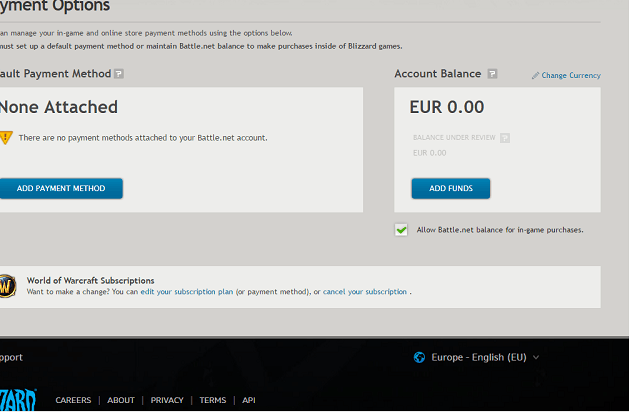
ستكون الخطوة الأولى هي التحقق من أموالك المتاحة. ومع ذلك ، يجب أن تبحث ليس فقط عن Battle.net Account Ballance. إذا كنت تستخدم بطاقة الخصم ، فتأكد من تحويل أموالك إلى Battle.net الرصيد. إذا كنت تستخدم ملفات باي بال، قم بتسجيل الدخول إلى حسابك وتحقق من تاريخ النقل. قد يتم تقييد بعض المعاملات لأسباب مختلفة.
من ناحية أخرى ، إذا تمكنت من تأكيد وجود أموال متاحة ، فمن المحتمل أن يكون هناك شيء آخر يسبب المشكلة المطروحة. ننصحك بالانتقال إلى الخطوة التالية واتباع التعليمات.
الحل 2 - تغيير طريقة الدفع
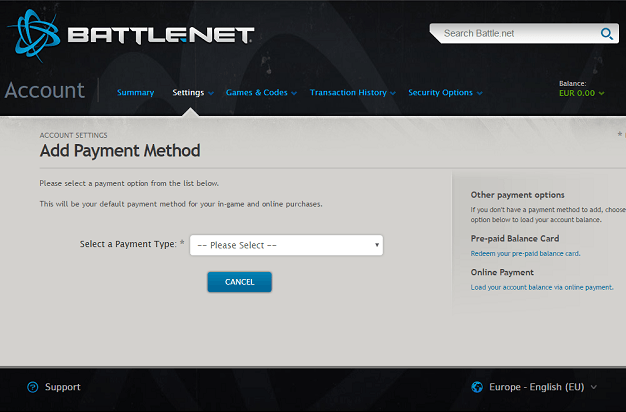
إذا لم تتمكن من الدفع مقابل عمليات الشراء داخل اللعبة بطريقة واحدة وكان لديك بديل ، ففكر في تغيير طريقة الدفع. على سبيل المثال ، إذا لم تعمل البطاقة لسبب غير واضح ، فجرب بطاقة أخرى ، PayPal أو Battle.net Balance. علاوة على ذلك ، ضع في اعتبارك أن بعض المعاملات تتضمن نفقات إضافية.
ومن المفيد أيضًا محاولة إزالة طريقة الدفع الحالية وإعادة تعيينها مرة أخرى. تمكن بعض المستخدمين من حل المشكلة باستخدام هذا الإجراء البسيط. إذا لم تكن متأكدًا من كيفية القيام بذلك ، فاتبع الخطوات أدناه:
- افتح ال Battle.net عميل على شبكة الإنترنت ، هنا.
- تسجيل الدخول ببيانات الاعتماد الخاصة بك.
- إختر حسابي وثم إعدادت الحساب.
- فتح طرق الدفع و حذف أوراق اعتمادك الحالية.
- أضف طريقة الدفع القديمة وأدخل عنوانك مع بيانات الاعتماد مرة أخرى (PayPal أو البطاقة).
- احفظ التغييرات وحاول إجراء عملية شراء مرة أخرى.
الحل 3 - تحقق من بيانات الاعتماد الخاصة بك
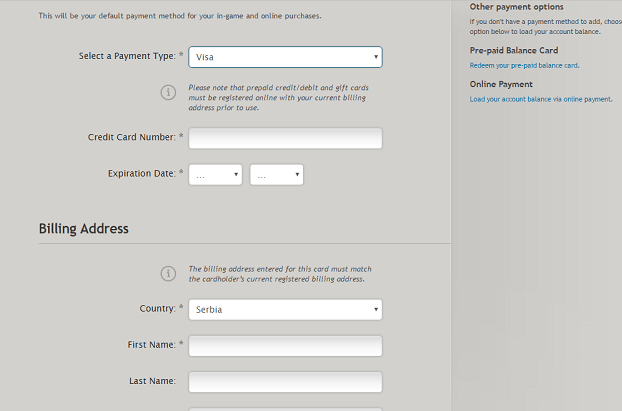
قبل كل شيء ، يجب أن تكون بيانات الاعتماد الخاصة بك على الفور. تأكد من أن المدخلات الخاصة بك صحيحة وصالحة. إذا اقتربت بطاقتك من تاريخ انتهاء صلاحيتها ، فتأكد من تجديدها. يجب أن يكون عنوان إرسال الفواتير الخاص بك هو نفسه العنوان المسجل في البطاقة حتى تعمل عمليات الشراء.
الحل 4 - استخدم بطاقة من منطقتك
نصيحة أخيرة تتعلق بمنطقتك. لن تتمكن من تسجيل البطاقة الأجنبية في منطقتك الأم. على سبيل المثال ، لا يمكن الدفع بالبطاقة التي لا تشير إلى نفس بيانات الاعتماد في حسابك. ضع ذلك في الاعتبار.
نأمل أن تتمكن من التغلب على المشكلة المحددة والشراء مجانًا من Battle.net متجر. إذا كانت لديك بعض الاقتراحات أو الحلول الإضافية ، فيرجى مشاركتها في التعليقات.